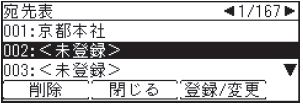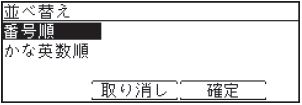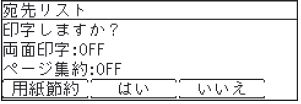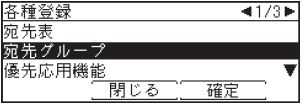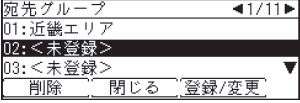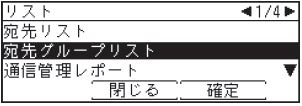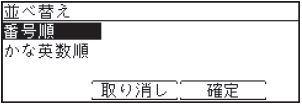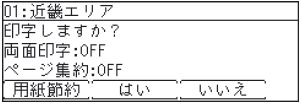MFX-1855/2355, MFX-1835/2335
宛先表の登録/変更(通常)
宛先は、500 件まで登録できます。
Information server 5(オプション品)を装着したときは、2,000 件まで登録できます。
- 〈メニュー〉を押します。
- [機器設定]を押します。
- 「各種登録」を選択し、[確定]を押します。

- 「宛先表」を選択し、[確定]を押します。
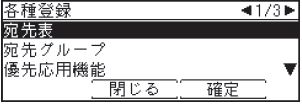
- 登録または変更したい宛先を選択し、[登録/ 変更]を押します。

- ・ 新規に登録する場合は、<未登録>を選択します。
- ・ 登録内容を変更する場合は、手順8 に進みます。
- ファクス番号を入力し、[確定]を押します。

- Information server 5(オプション品)が装着されている場合は、続けて相手先名の入力画面が表示されます。
相手先名を入力し、[確定]を押します。

- 各項目を登録または変更します。
- 登録が終了したら、[閉じる]を押します。
〈リセット〉を押すと待機画面に戻ります。
宛先グループを登録・変更する
いつも同じ複数の宛先に送信することが多い場合は、宛先グループに登録しておくと便利です。
宛先グループは32 グループまで登録できます。
Information server 5(オプション品)装着時は、200 グループまで登録できます。
フィードバックにご協力ください
この情報は役に立ちましたか?